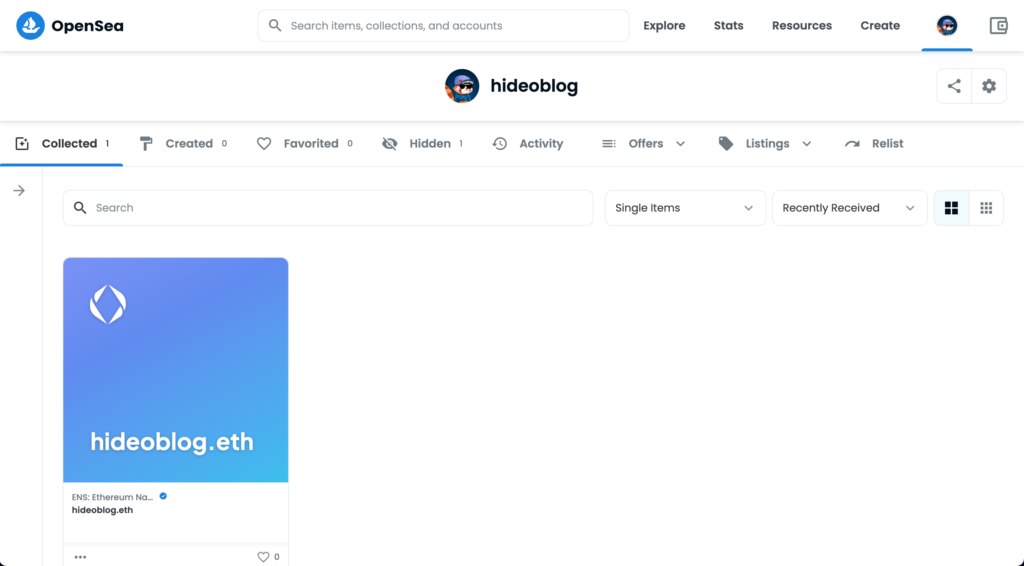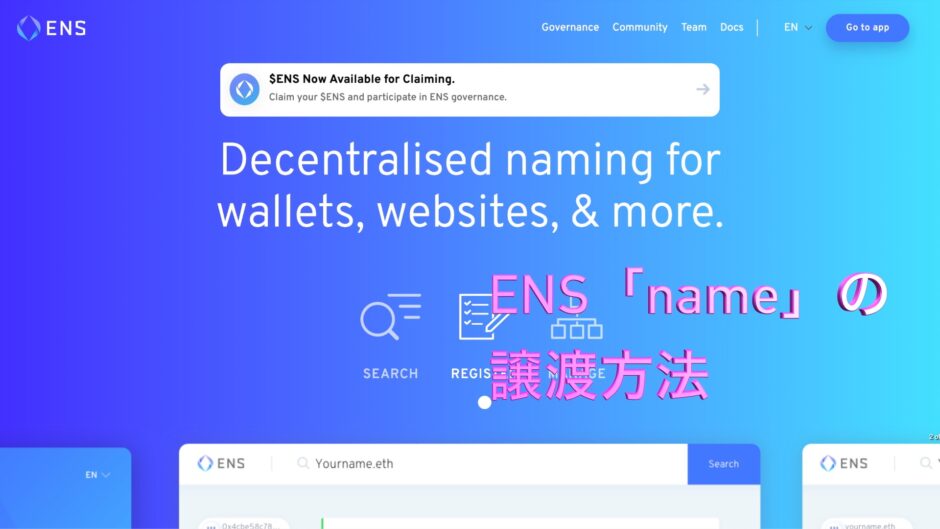今回はここから
すでに新しい名前を購入しました。
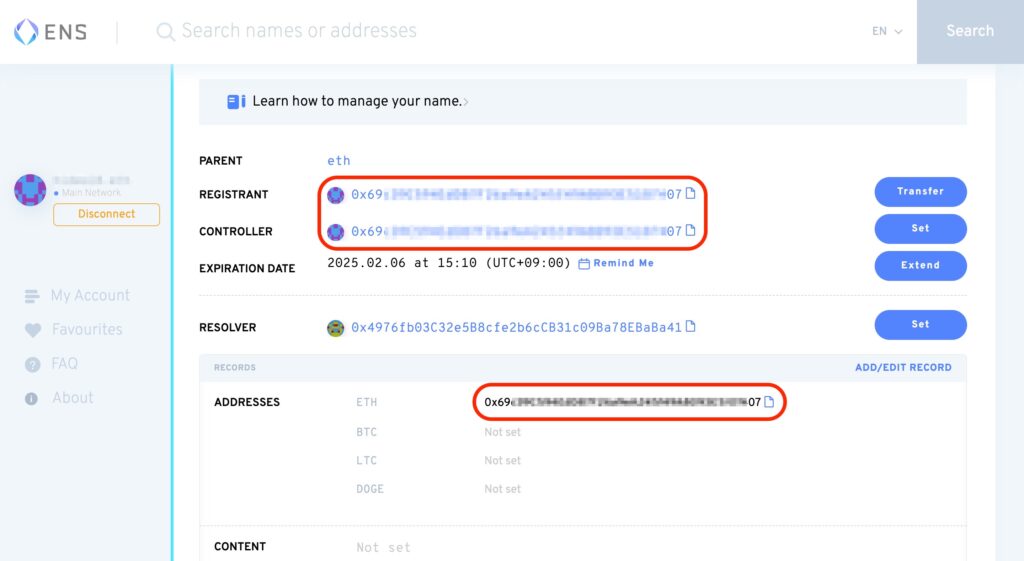
 実際に購入!ENS (Ethereum Name Service) の買い方・設定方法の完全マニュアル
実際に購入!ENS (Ethereum Name Service) の買い方・設定方法の完全マニュアル
ENSで名前の設定で譲渡について解説していきます
ENSでは、名前取得時接続していたアドレスに自動で紐づいています。
別個のアドレスでENSを使用したい場合は、「譲渡」作業が必要になります。
設定方法
「ADDRESSES」と「CONTROLLER」を先に移動したいアドレスに変更します。
転送する名前にアドレスを関連付けたくない場合は、ETHアドレスレコードを受信者のEthereumアドレスに設定し、コントローラーを設定してから、名前を転送することをお勧めします。
ENSのFAQを「google translate」で日本語変換しました。
できるだけ処理が実行されていない名前とするためです。
設定の流れ
- 「ADDRESSES」の変更
- 「CONTOROLLER」の変更
- 「REGISTRANT」の変更
「ADDRESSES」の変更
「ADDRESSES」を変更していきます。
STEP.1
“ADD/EDIT RECODE”を選択
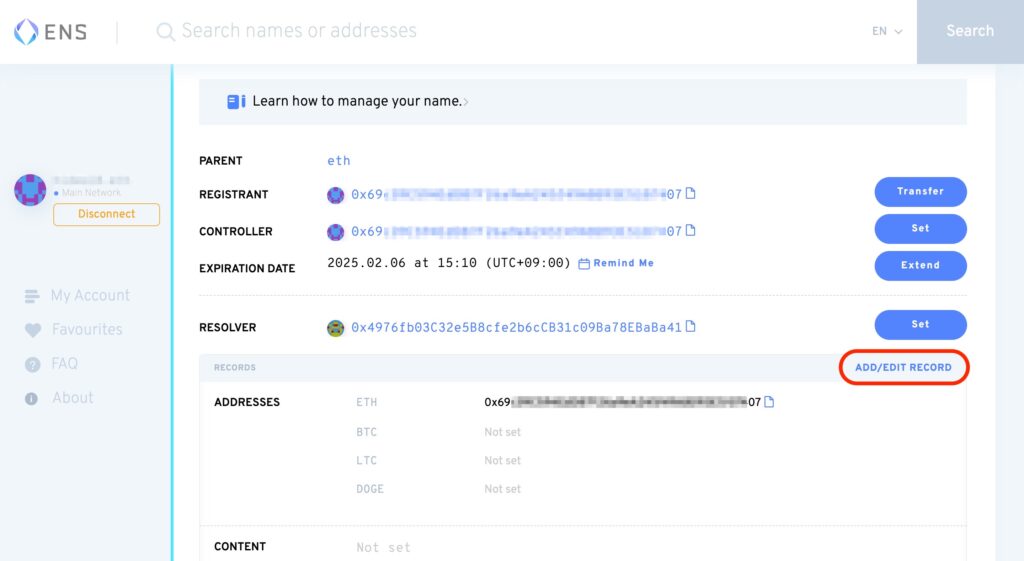
STEP.2
アドレス転記
譲渡したいアドレスを転記
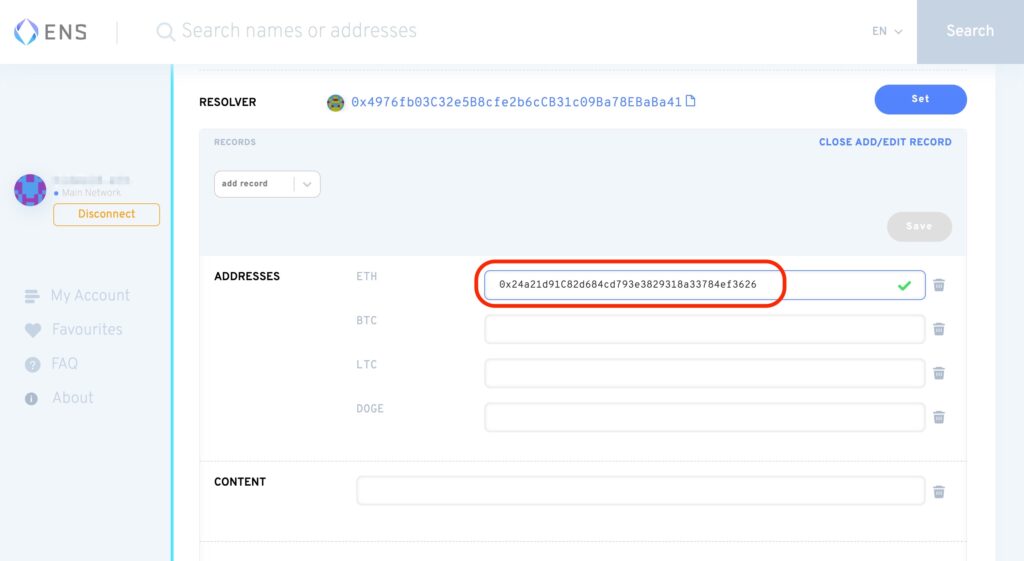
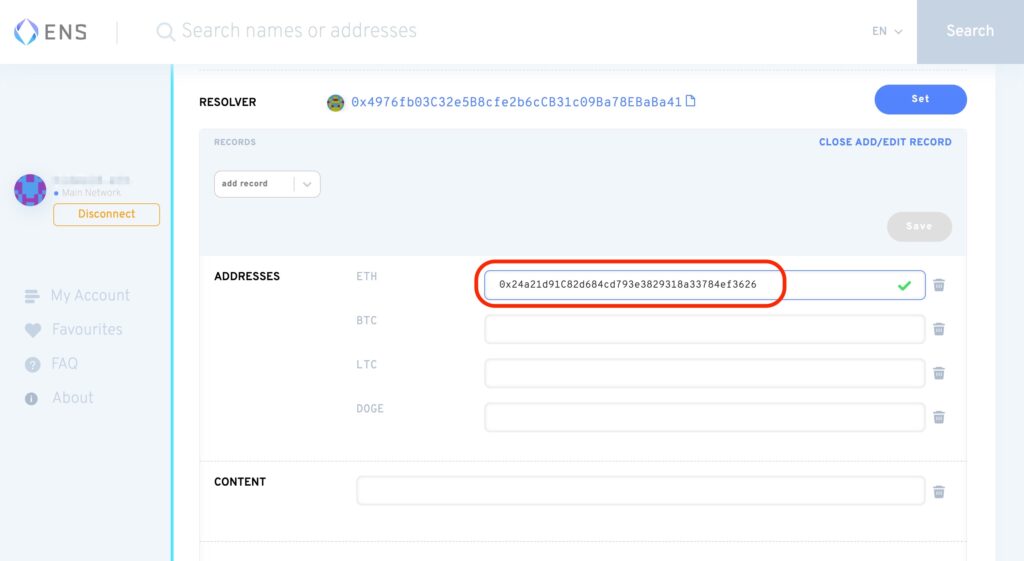
[/tl]
STEP.3
確認する
下に移動して”Confirm”を選択
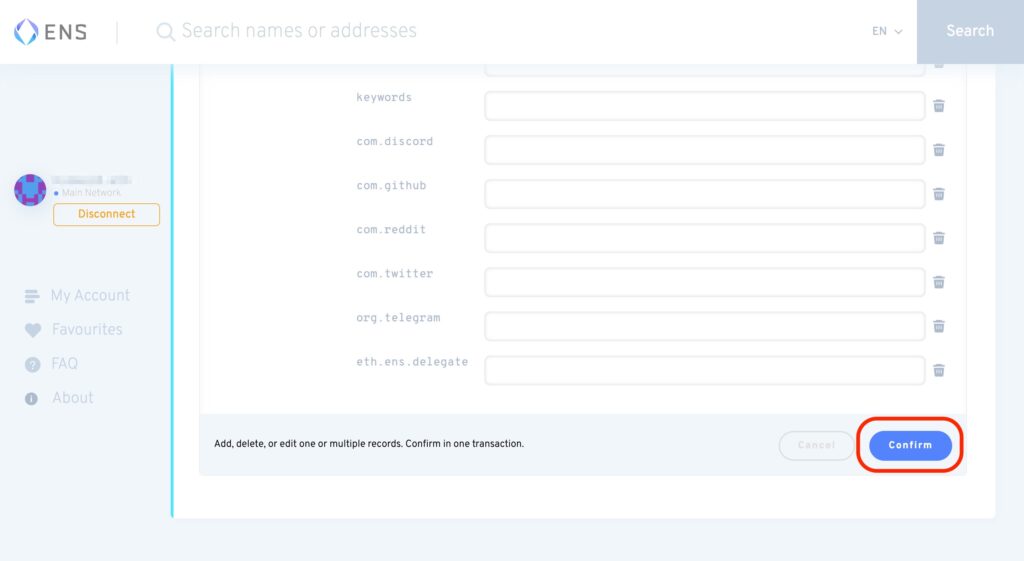
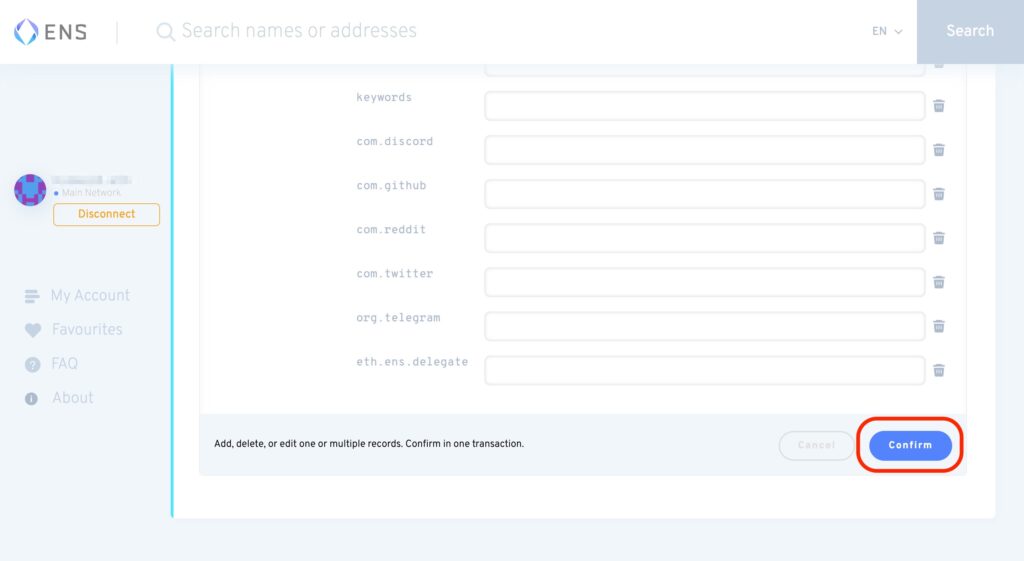
STEP.4
“Confirm”を選択
本当に実行していいの?って聞かれるので”Confirm”を選択
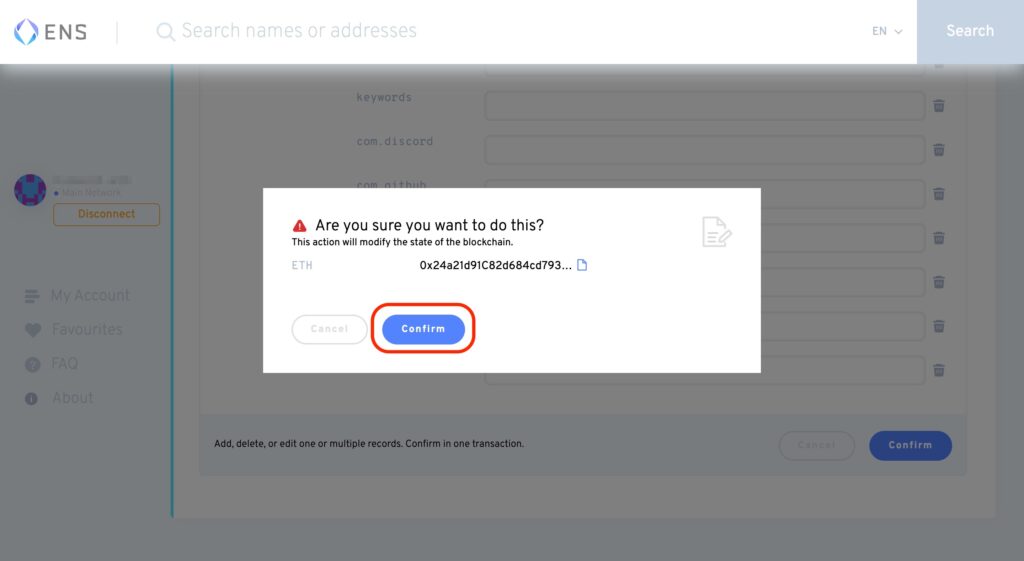
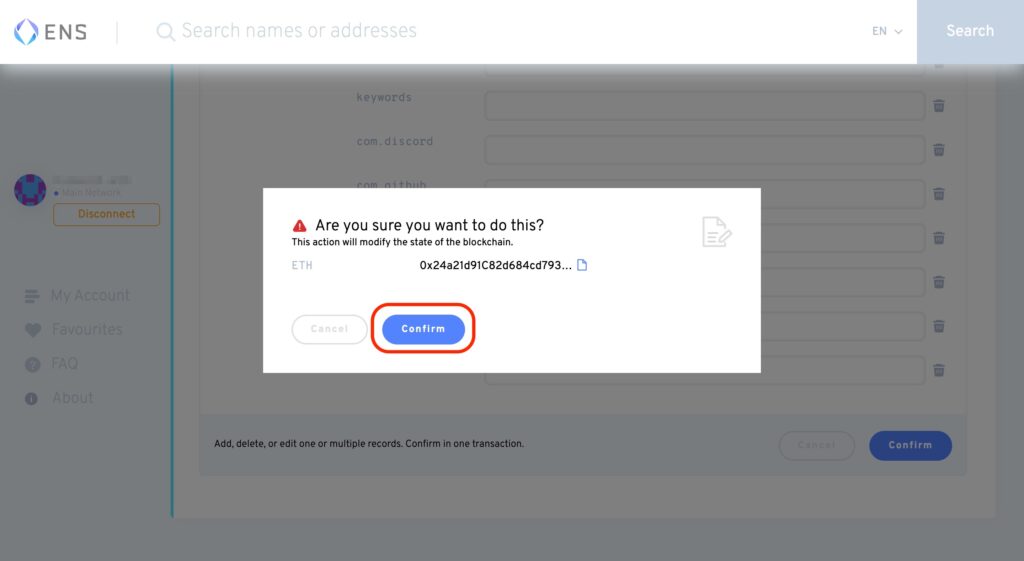
STEP.5
メタマスク
“確認”を選択
ここでは6ドルくらい必要です。
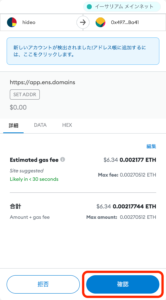
ここでは6ドルくらい必要です。
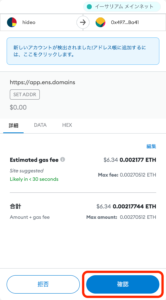
STEP.6
TX PENDING
前の画面に戻って
トランザクション承認中のぐるぐる(この時は1分程度)
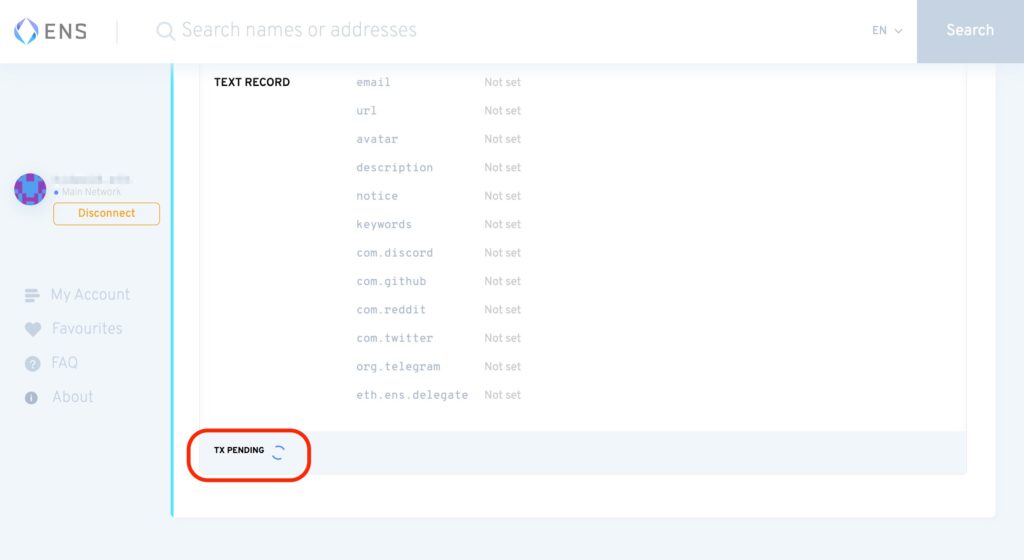
トランザクション承認中のぐるぐる(この時は1分程度)
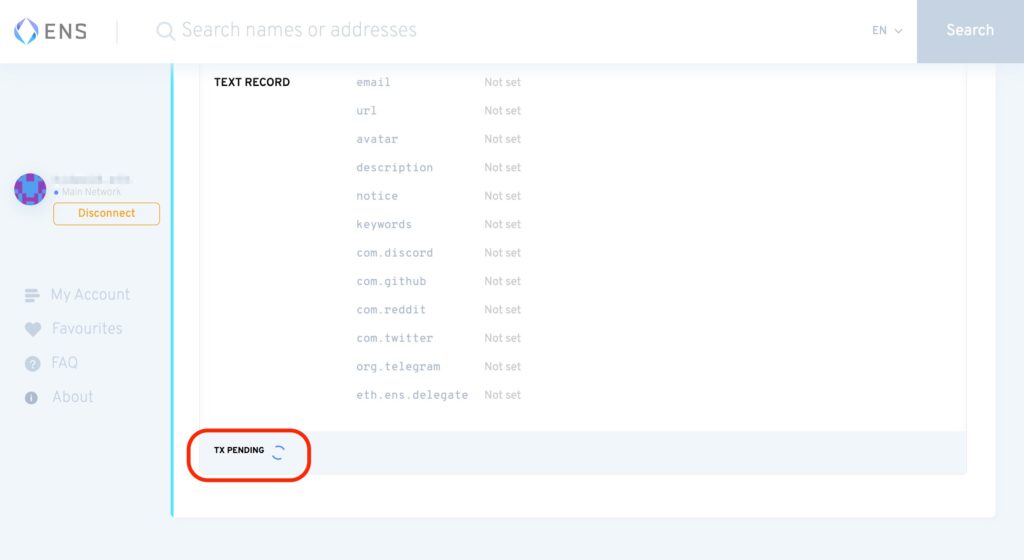
STEP.7
アドレス設定画面
これで「ADDRESSES」が変わりました。
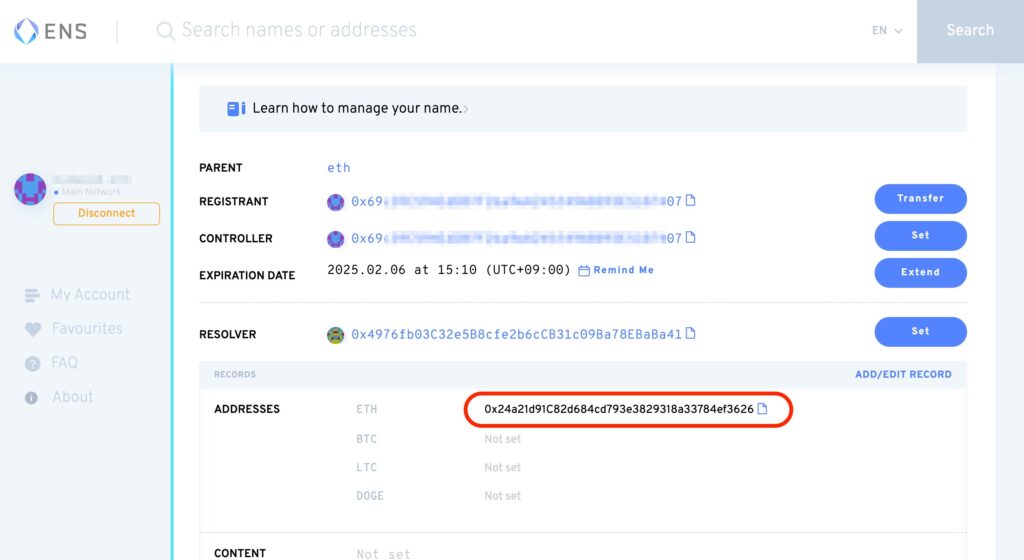
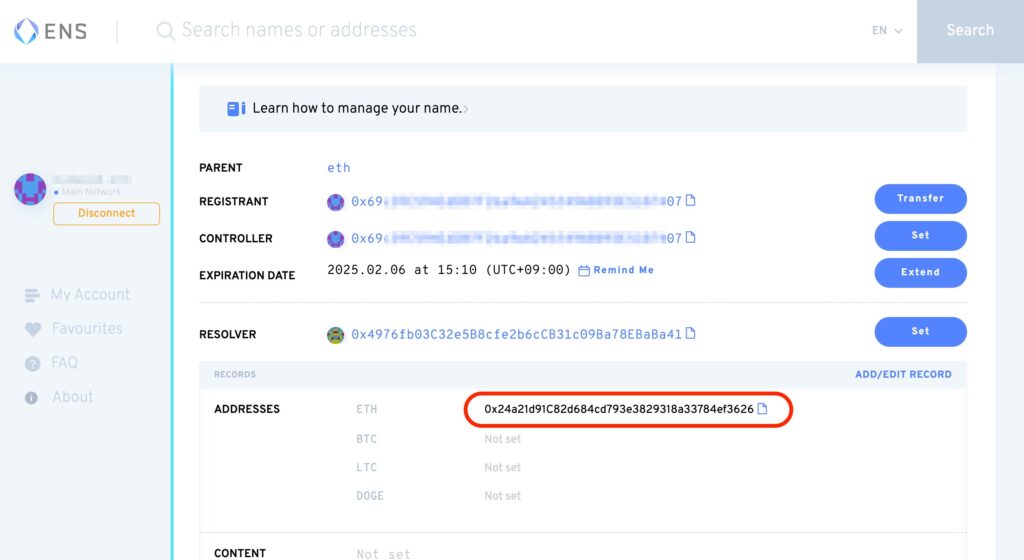
「CONTOROLLER」の変更
「CONTOROLLER」の変更していきます。
STEP.1
“Set”を選択
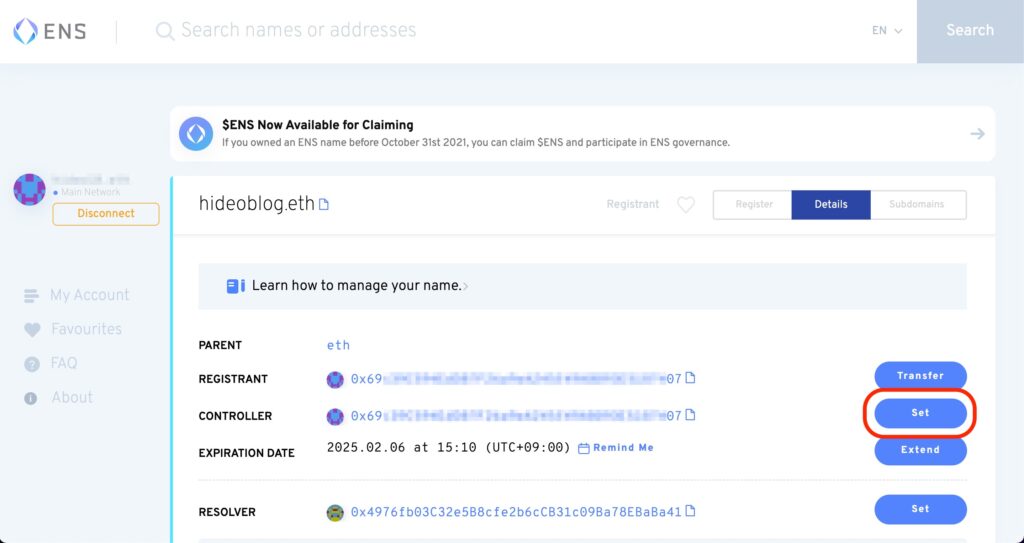
STEP.2
アドレスを選択
先に「ADRESSES」を修正しておくと、選択肢に含まれてきます。


STEP.3
“Set”
“Set”を選択
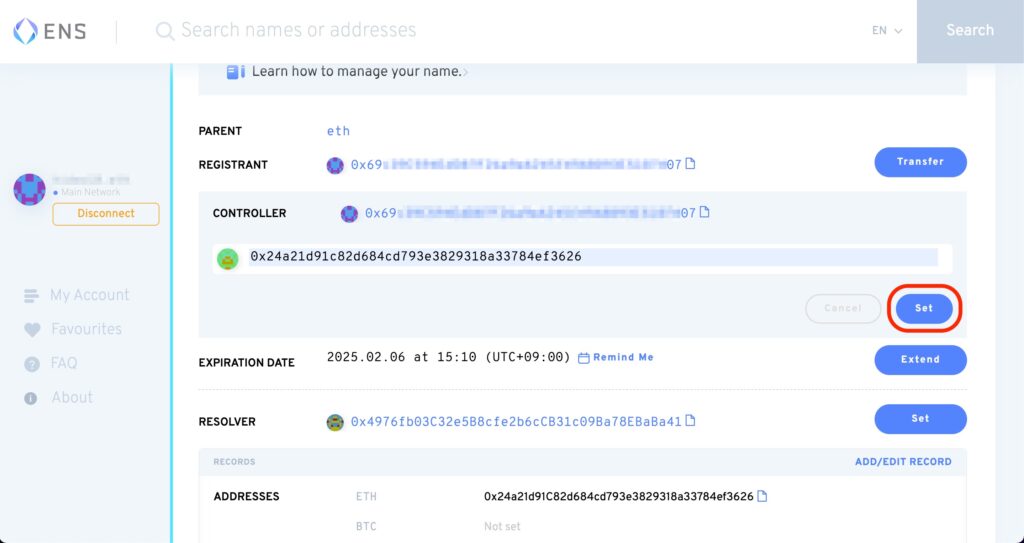
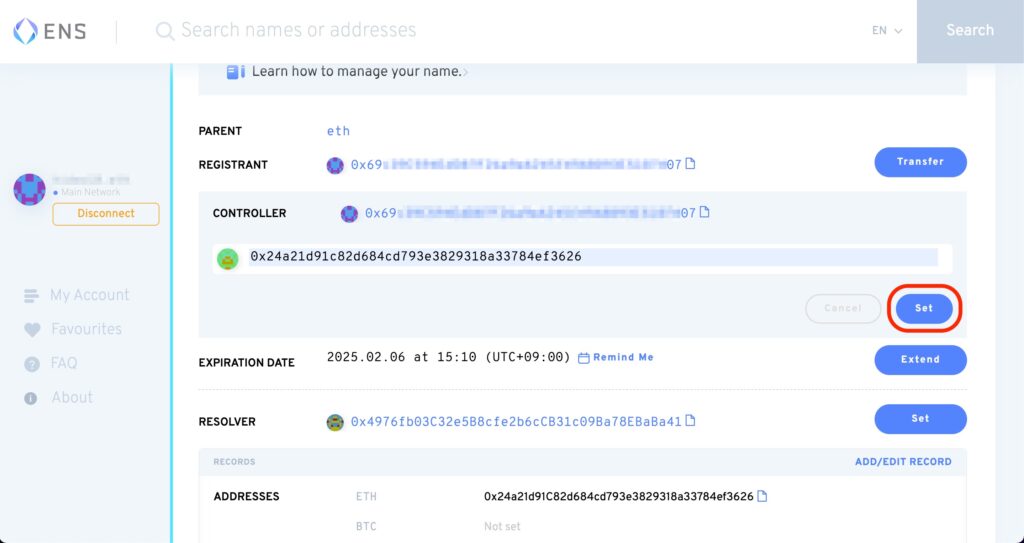
STEP.4
“Confirm”を選択
本当に実行していいの?って聞かれるので”Confirm”を選択
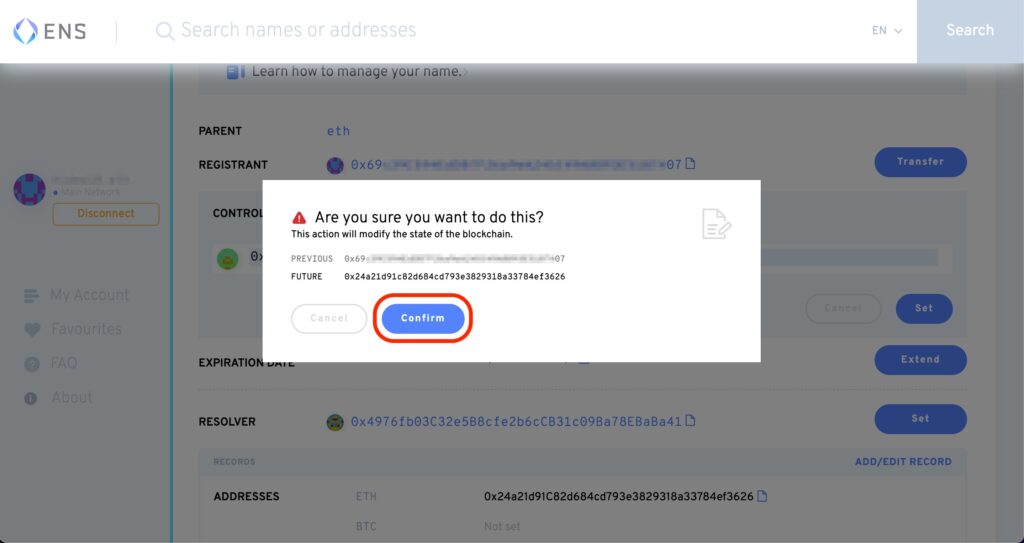
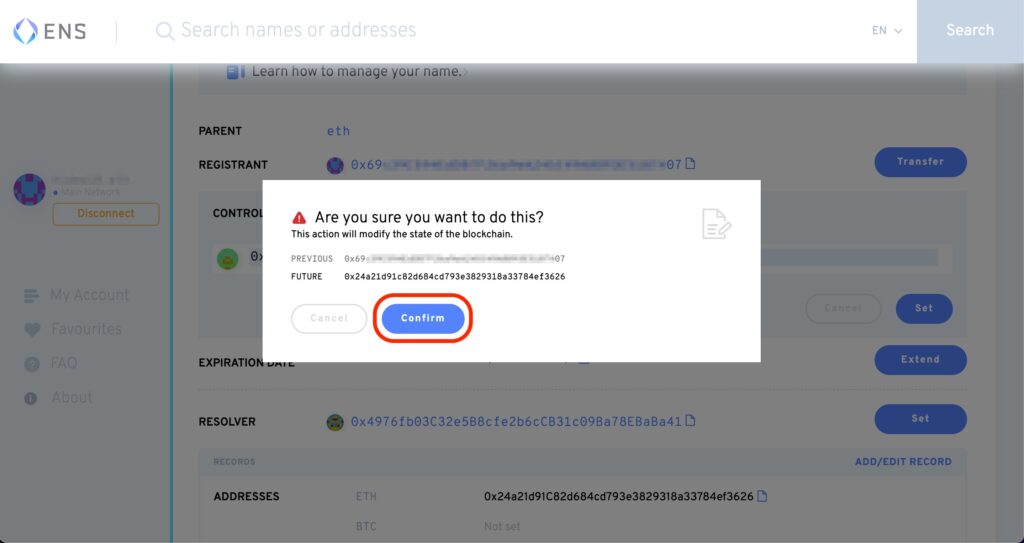
STEP.5
メタマスク
今回は8ドルくらいです。
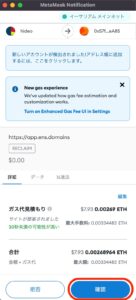
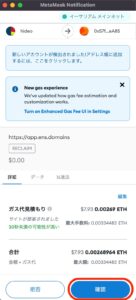
STEP.6
TX PENDING
1分くらい待ちます。
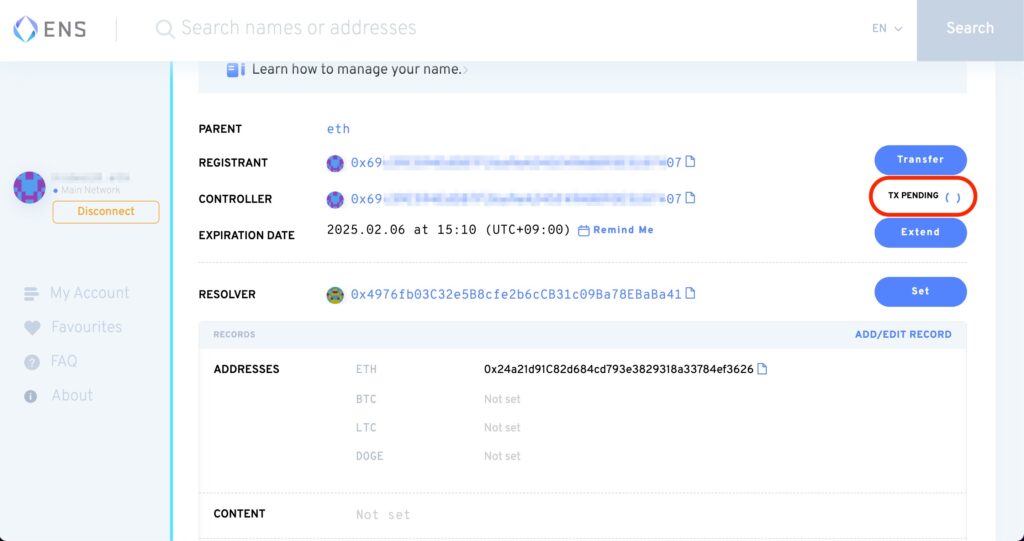
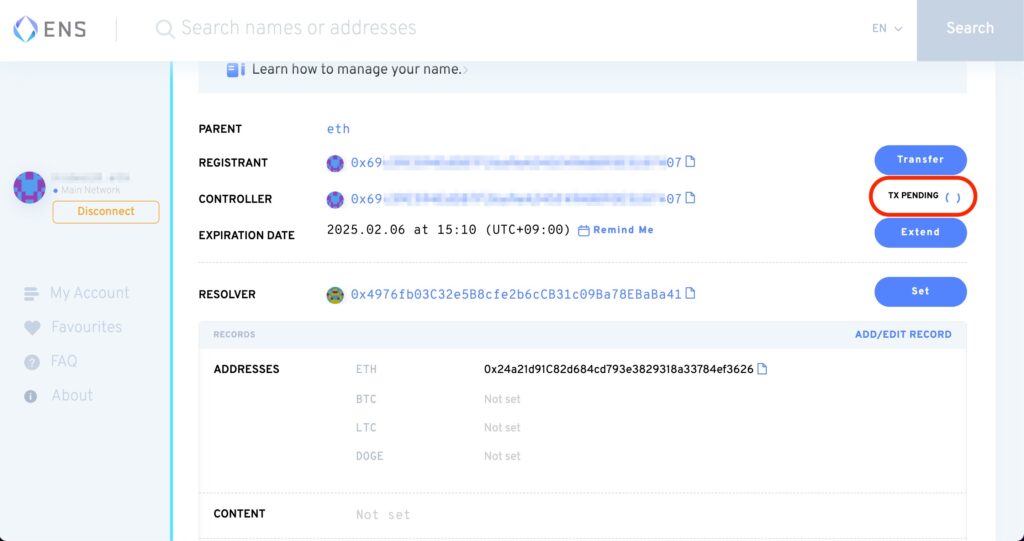
STEP.6
完了
新しいアドレスに変わりました。
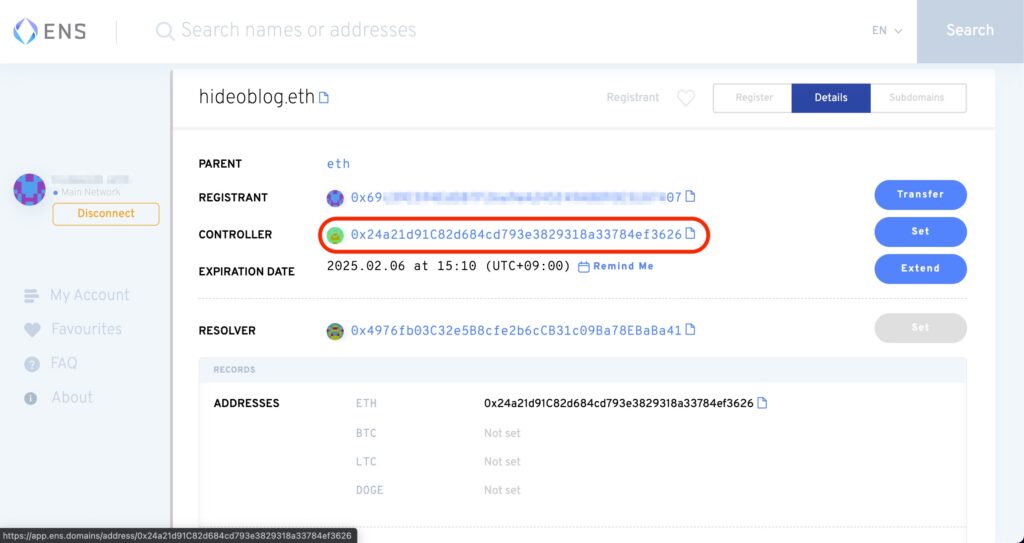
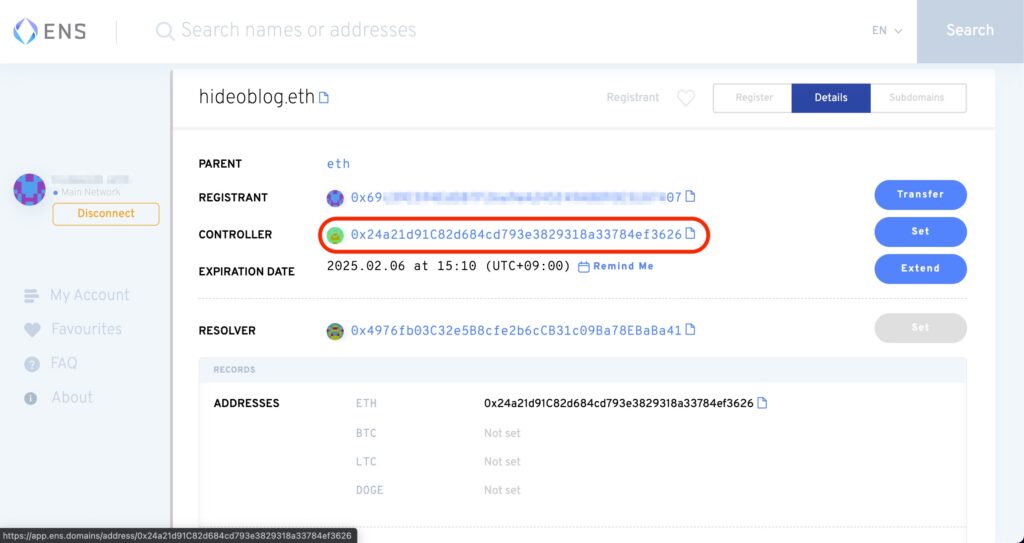
「REGISTRANT」の変更
「REGISTRANT」を変更していきます。
STEP.1
“Transfer”を選択
名前の設定画面で「REGISTRANT」で”Transfer”を選択
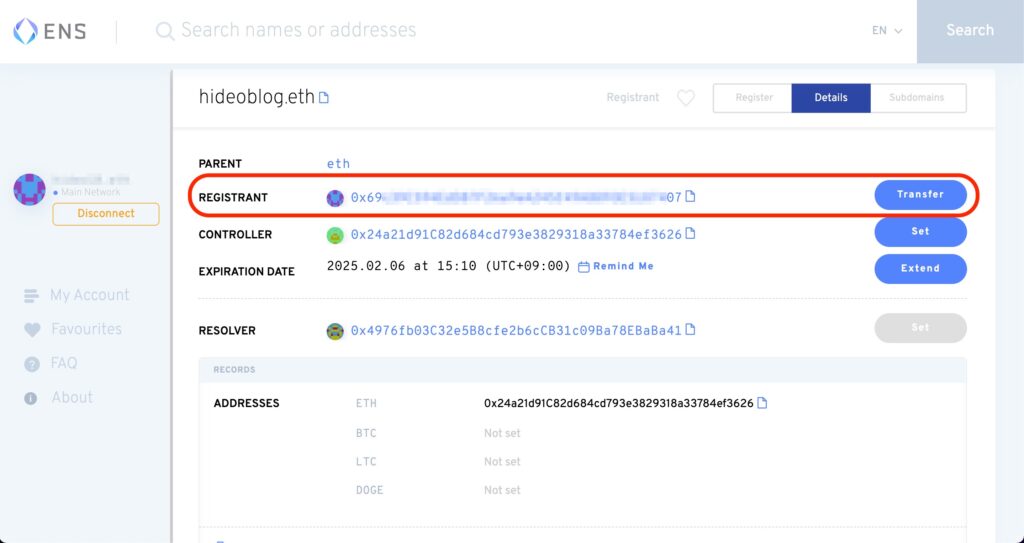
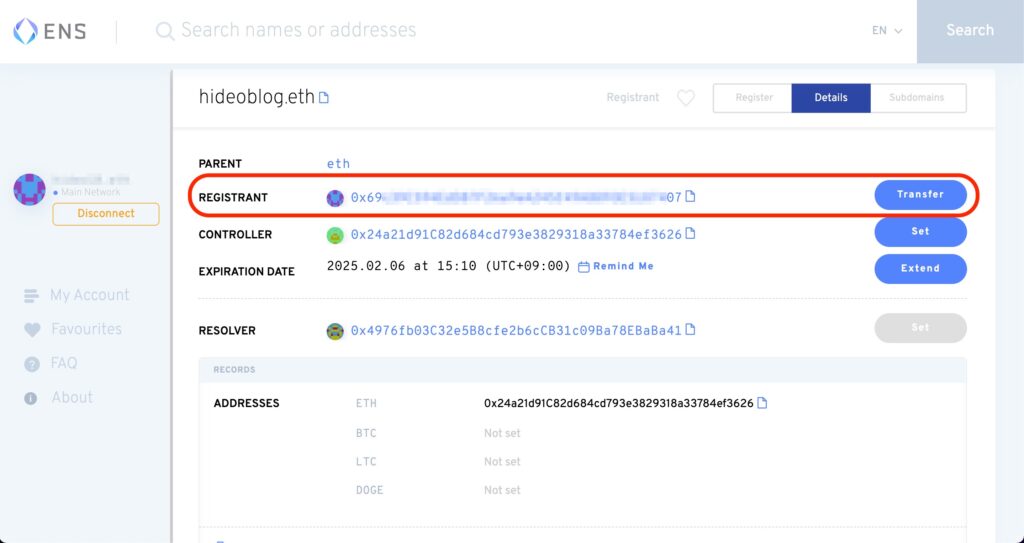
STEP.2
名前を選択
「CONTOROLLER」と同じように名前を選択


STEP.3
“Transfer”
“Transfer”を選択
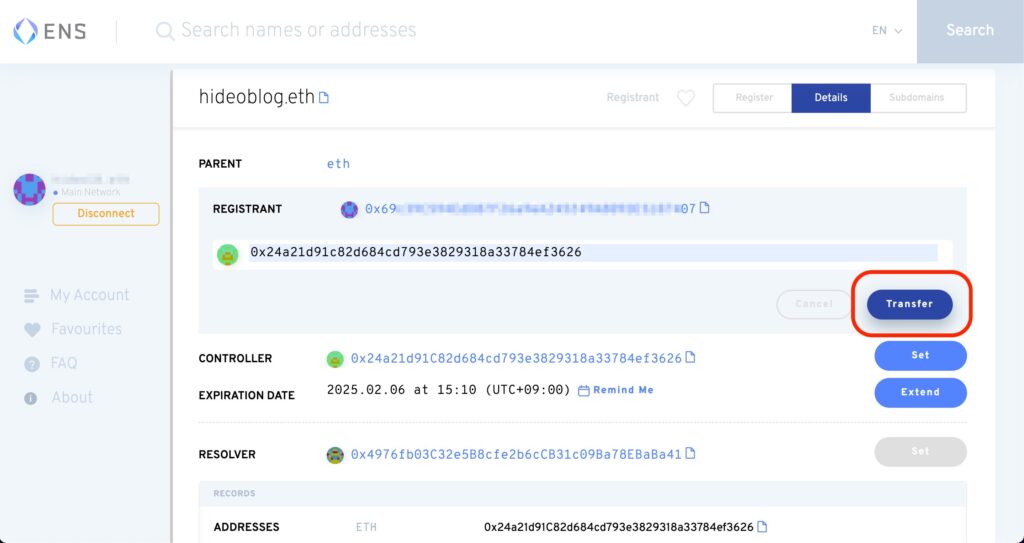
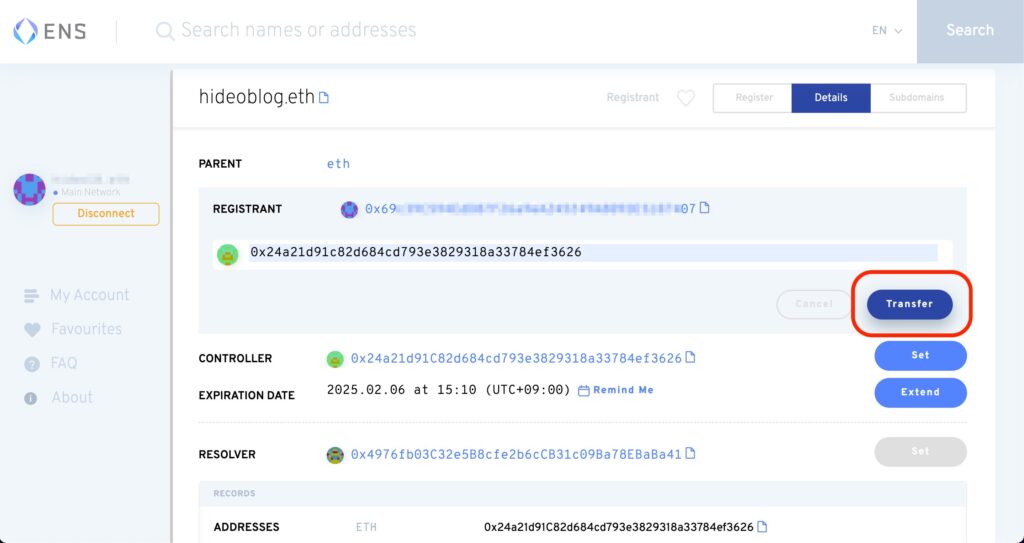
STEP.4
“Confirm”
本当に実行していいの?って聞かれるので”Confirm”を選択
メタマスクで9ドルくらい払います。
設定画面で「TX PENDING」となるので、1分くらい待ちます。
メタマスクで9ドルくらい払います。
設定画面で「TX PENDING」となるので、1分くらい待ちます。
STEP.5
完了
新しいアドレスの登録が完了しました。


名前の設定確認
新しい名前を選択して”Save”
メタマスクで18ドルくらい払いました。
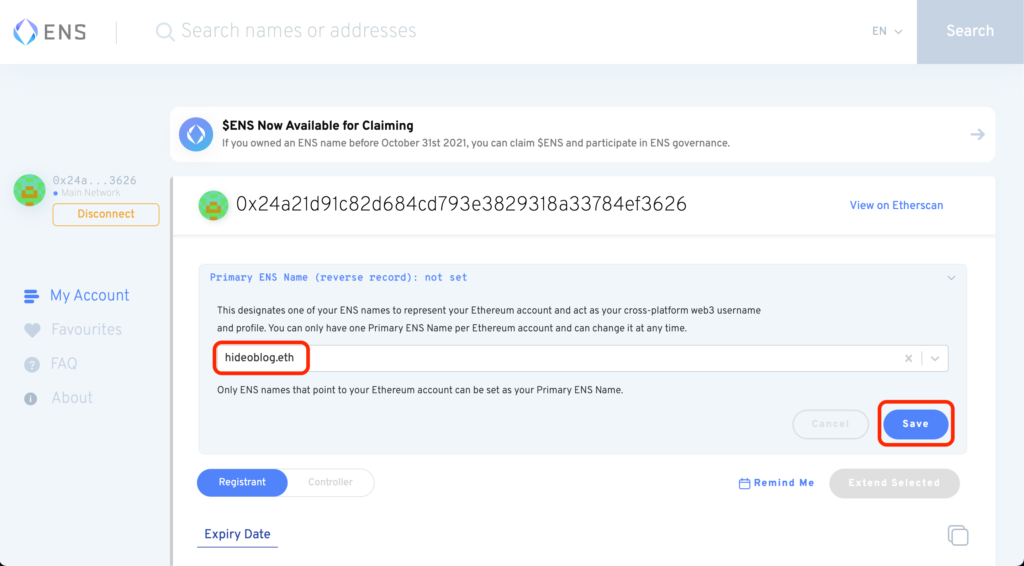
名前設定前後
名前の設定前後の違いについて見てみます。
ENS
左が設定前、右が設定後
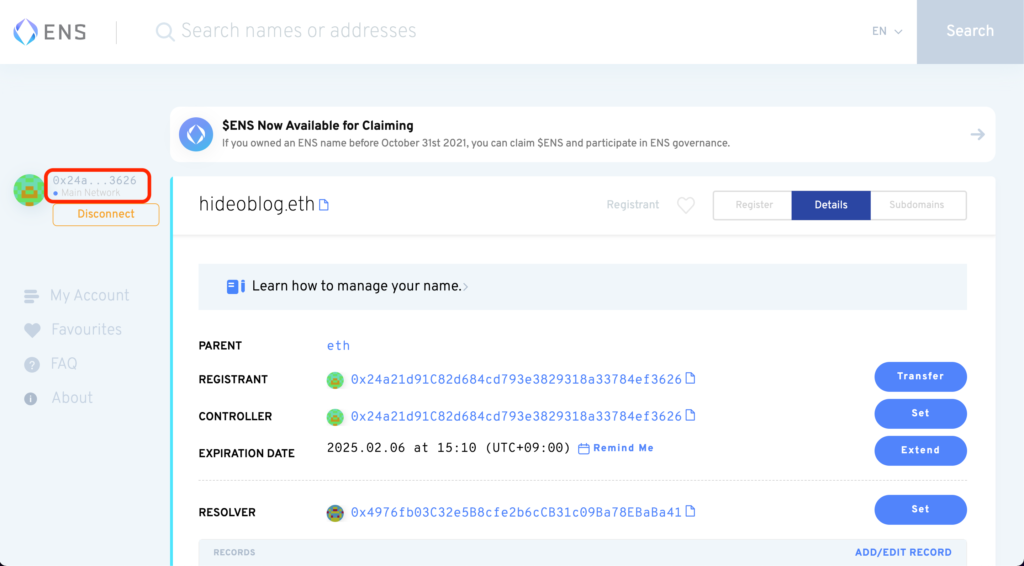
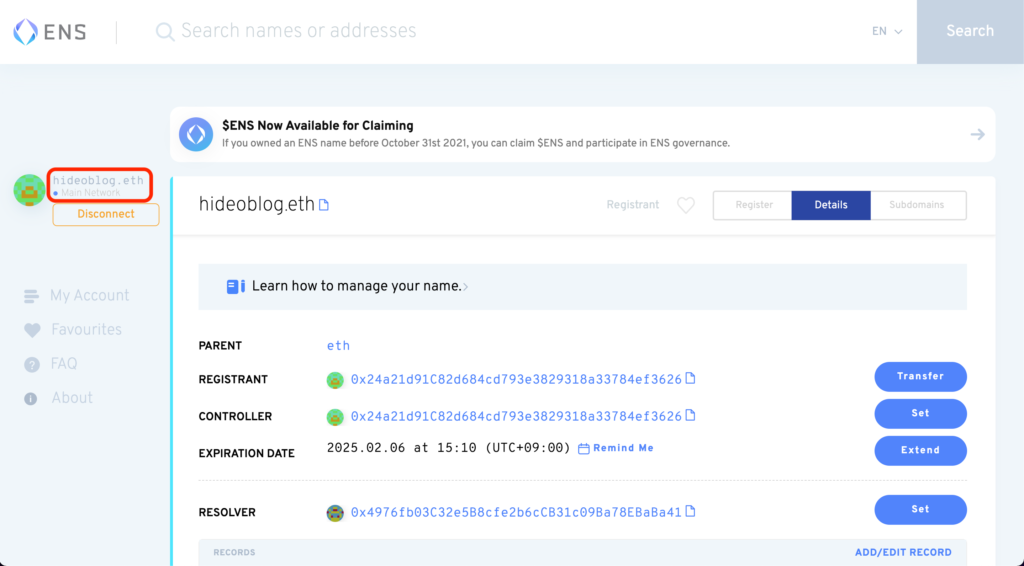
拡大


OpenSea
設定前
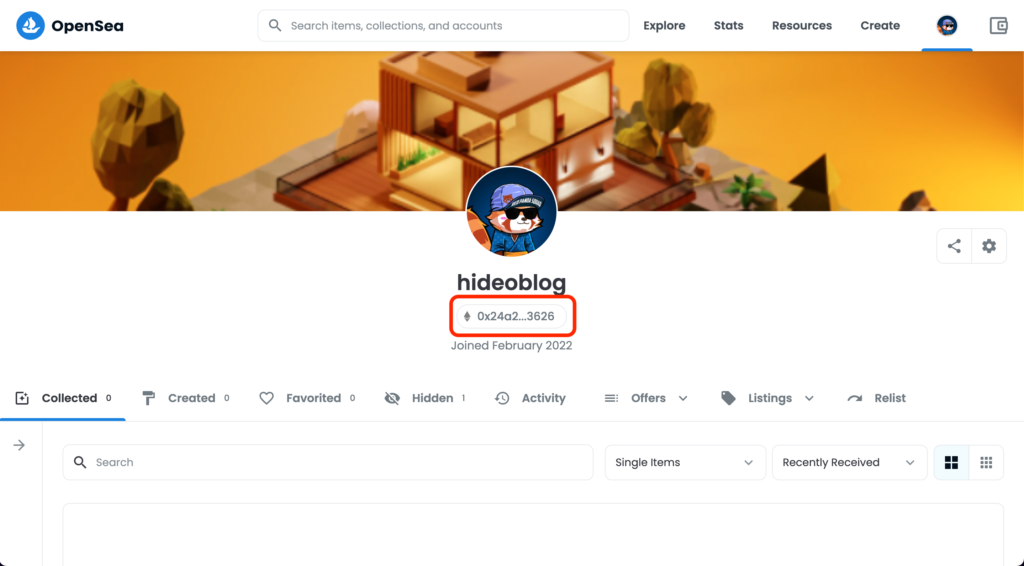
設定後
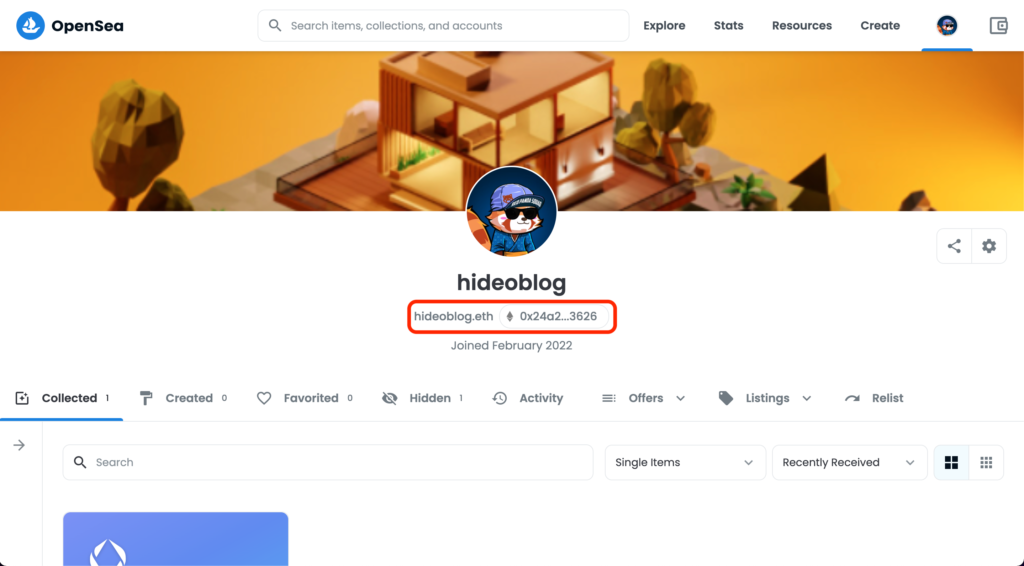
NFTとして取得できています